Kreslenie anime: Ako nakresliť jednoduché anime postavy

Kreslenie anime: Ako kresliť jednoduché anime postavy. Tento návod vám ukáže, ako jednoducho a efektívne kresliť anime postavy, aj ako začiatočník.
Môžete si stiahnuť obsah na Netflix a pozerať ho offline . Tu je návod, ako sťahovať filmy a televízne relácie na Netflixe .

Ako sťahovať filmy a televízne programy na Netflix
Netflix vám neumožňuje sťahovať celé relácie a filmy. Niektorý obsah je licencovaný iba na streamovanie. Tento obsah preto nemôžete stiahnuť do zariadenia na prezeranie offline.
Netflix ponúka široký výber kvalitného obsahu na stiahnutie. V závislosti od vášho internetového pripojenia si môžete vybrať rozlíšenie, v ktorom chcete stiahnuť obsah na prezeranie offline na vašom zariadení.
Pamätajte, že zvolená kvalita platí pre všetky stiahnuté video súbory. Pre každú reláciu alebo film si nevyberáte individuálne kvality.
Aktuálnu kvalitu sťahovania v aplikácii Netflix môžete zmeniť takto:
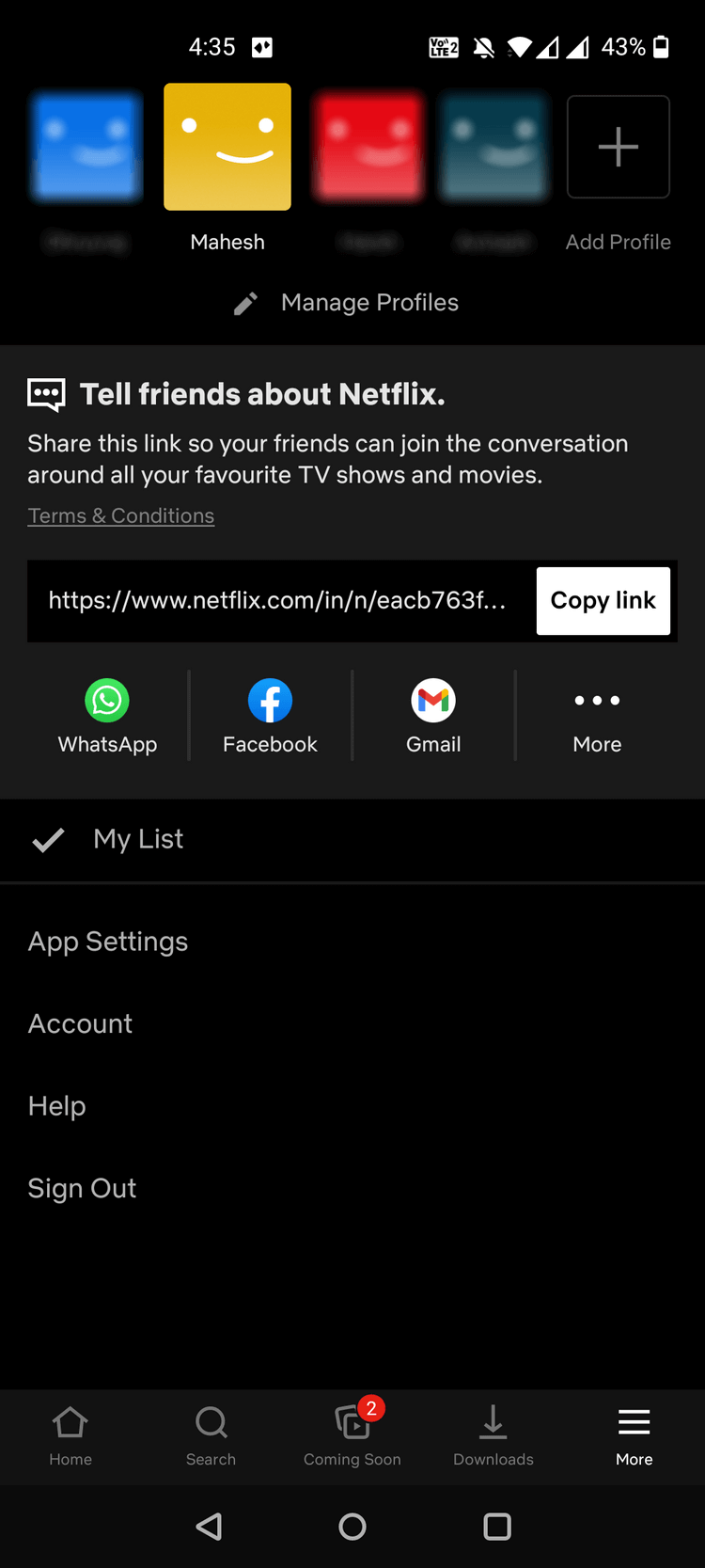
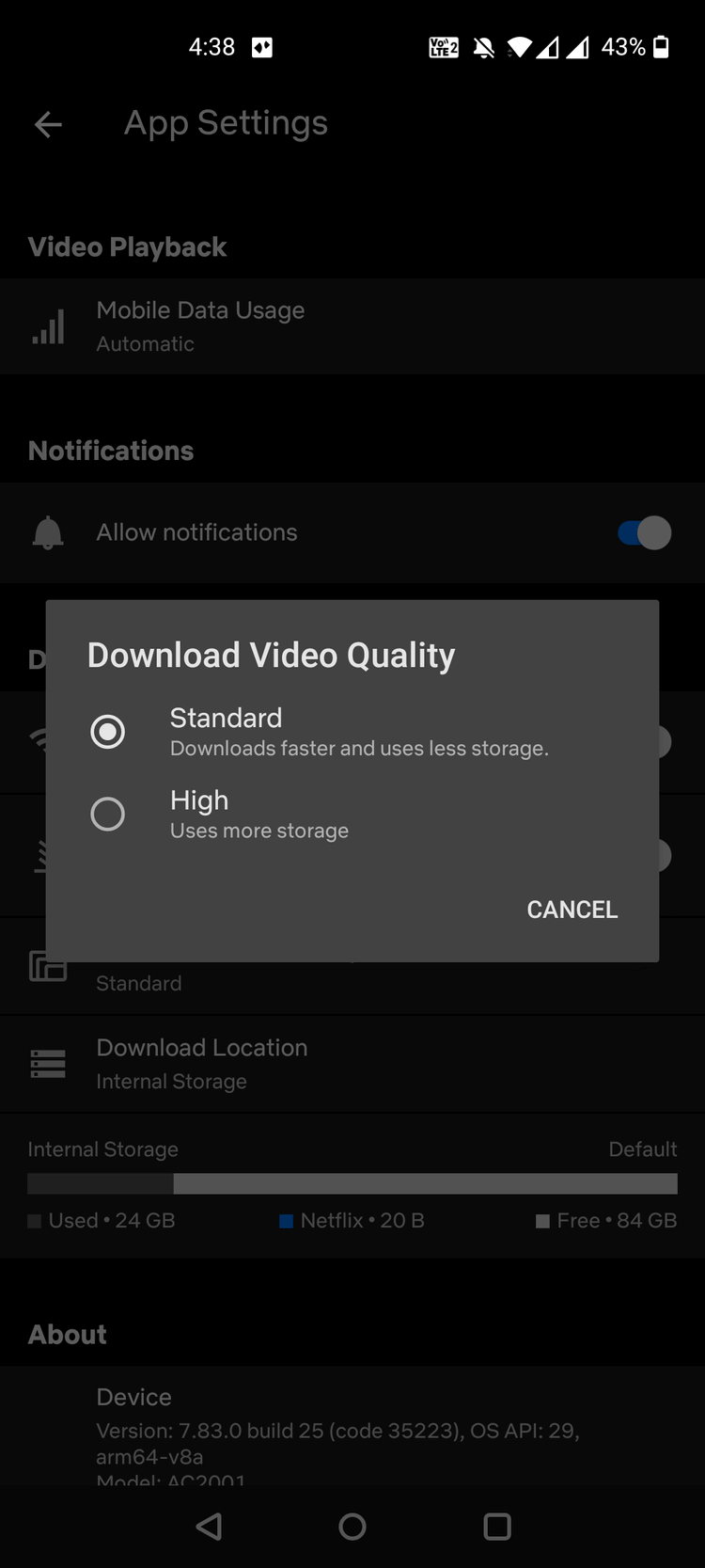
Netflix pre Android má vyhradenú sekciu, kde môžete nájsť, stiahnuť a spravovať offline prezeranie. Uľahčí vám to prístup k stiahnutým reláciám a filmom.
Ako stiahnuť prvé relácie a filmy v Netflixe pre Android:
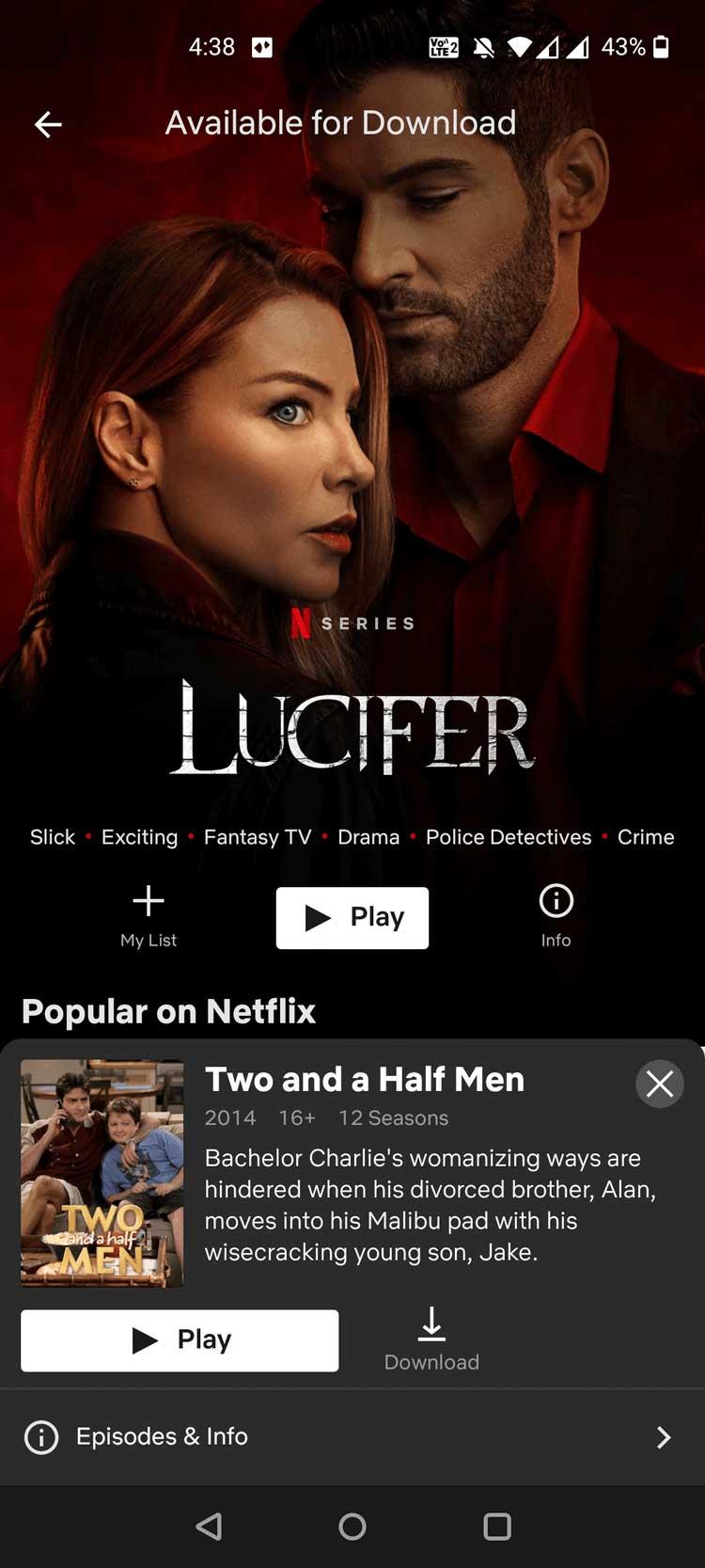
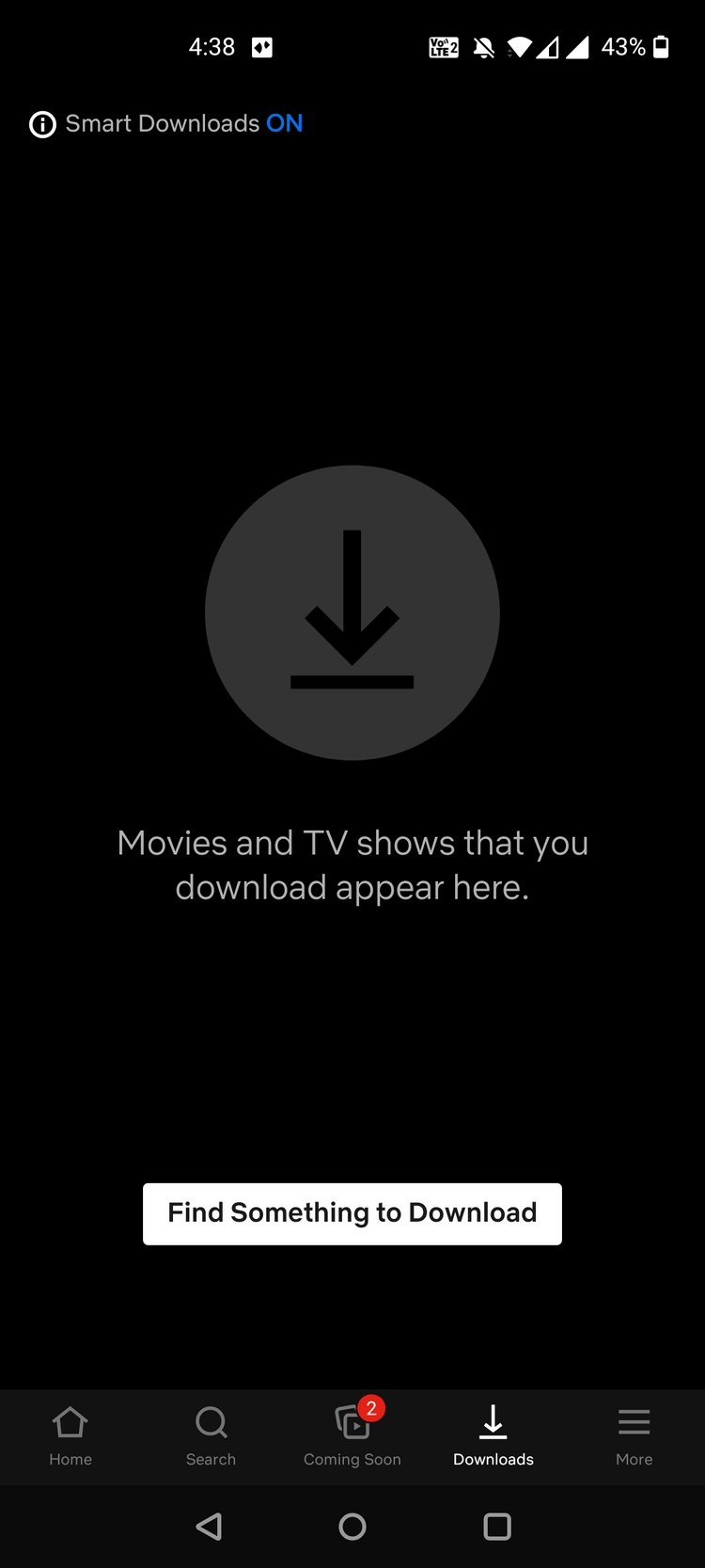
Netflix začne sťahovať filmy a relácie, ktoré si vyberiete, bez ďalšieho upozornenia. Stiahnutý súbor nájdete v sekcii Downloads tejto zábavnej aplikácie.
Netflix pre iOS funguje podobne ako Netflix pre Android. Stačí nájsť obsah, ktorý chcete sledovať offline, klepnúť na možnosť stiahnutia a zobrazí sa v sekcii Stiahnuté súbory .
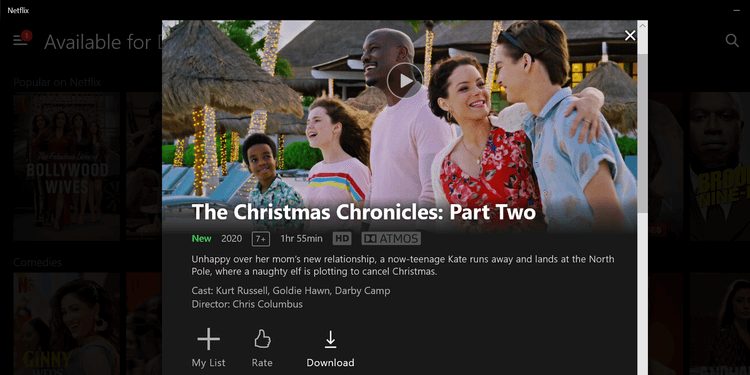
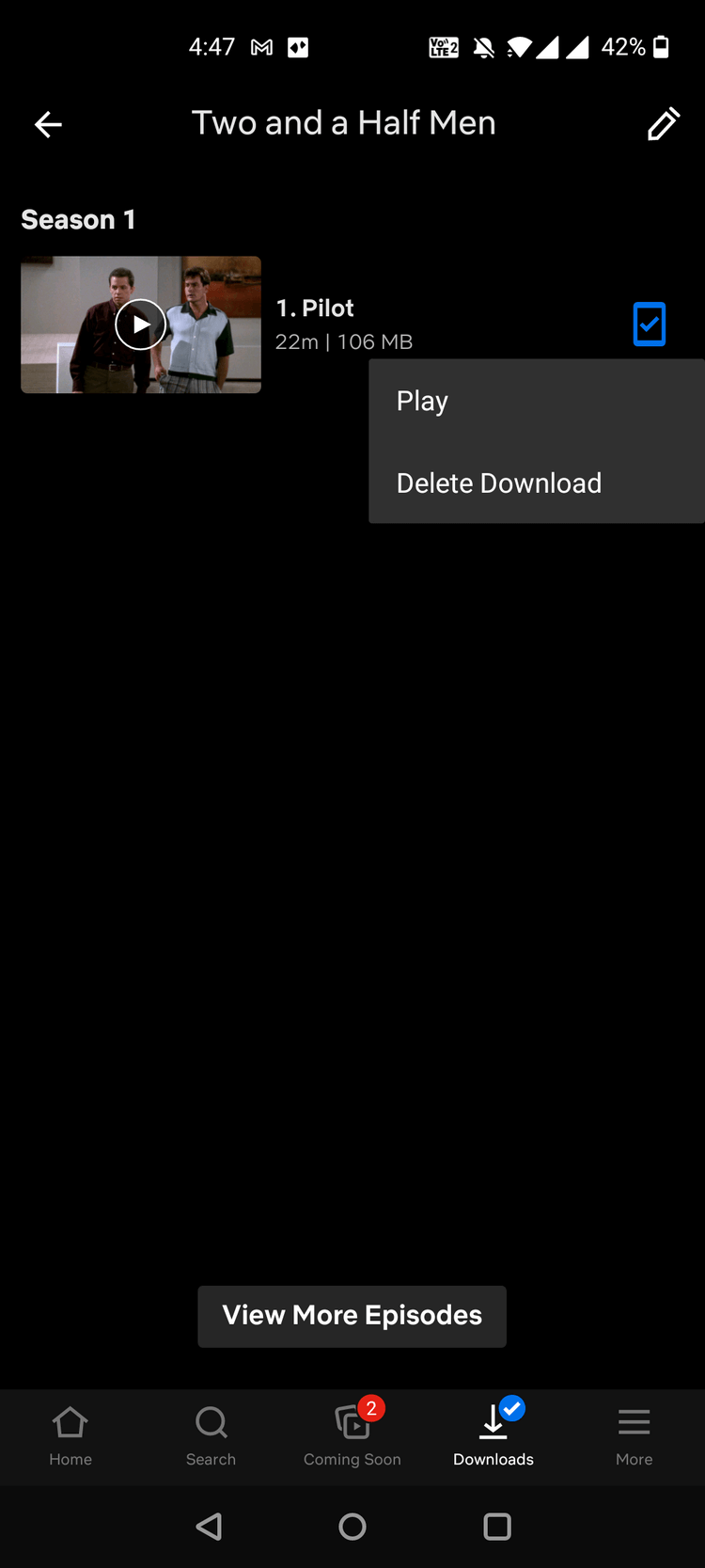
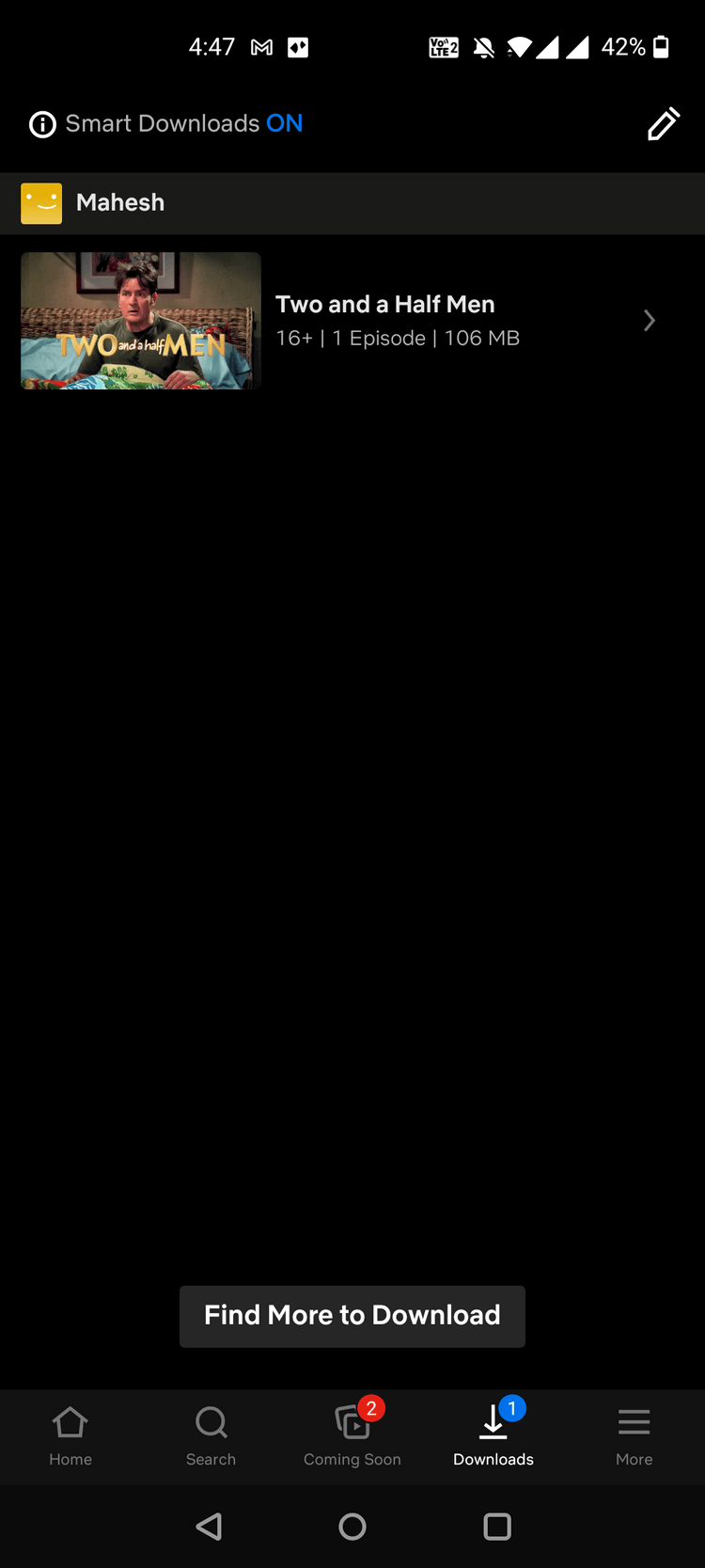
Ak chcete odstrániť viacero stiahnutých súborov naraz, klepnite na ikonu ceruzky na obrazovke Preberania , začiarknite položky, ktoré chcete odstrániť, a nakoniec klepnite na ikonu odstránenia vpravo hore.
Položky, ktoré ste vybrali, boli teraz odstránené. Ak ich chcete späť, musíte ich znova načítať.
Netflix ponúka možnosť s názvom Inteligentné sťahovanie – Inteligentné sťahovanie. Keď povolíte túto možnosť, Netflix automaticky stiahne ďalšiu časť seriálu, ktorý ste si stiahli a sledujete.
Ak napríklad sledujete 2. epizódu Stranger Things, Netflix vám automaticky stiahne 3. epizódu.
Pred použitím musíte v Netflixe povoliť inteligentné sťahovanie takto: Prejdite na Sťahovanie v tejto aplikácii > povoľte inteligentné sťahovanie .
Ak máte problémy s načítaním niečoho na Netflix, postupujte takto:
V systéme Android prejdite do časti Nastavenia > Aplikácie a upozornenia > Netflix > Povolenia > Úložisko a uistite sa, že je zapnutá možnosť Povoliť . Táto akcia umožňuje Netflixu uložiť obsah do pamäte telefónu.
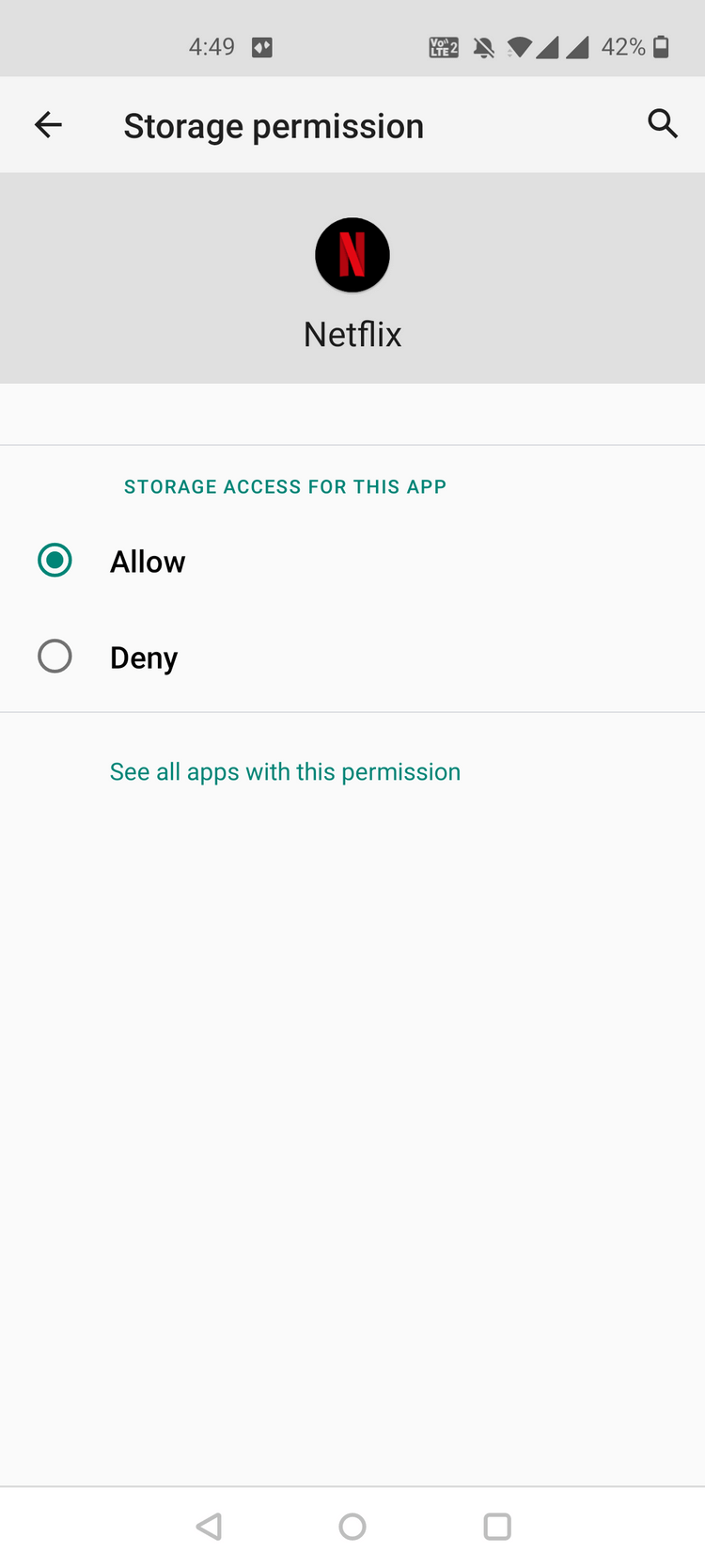
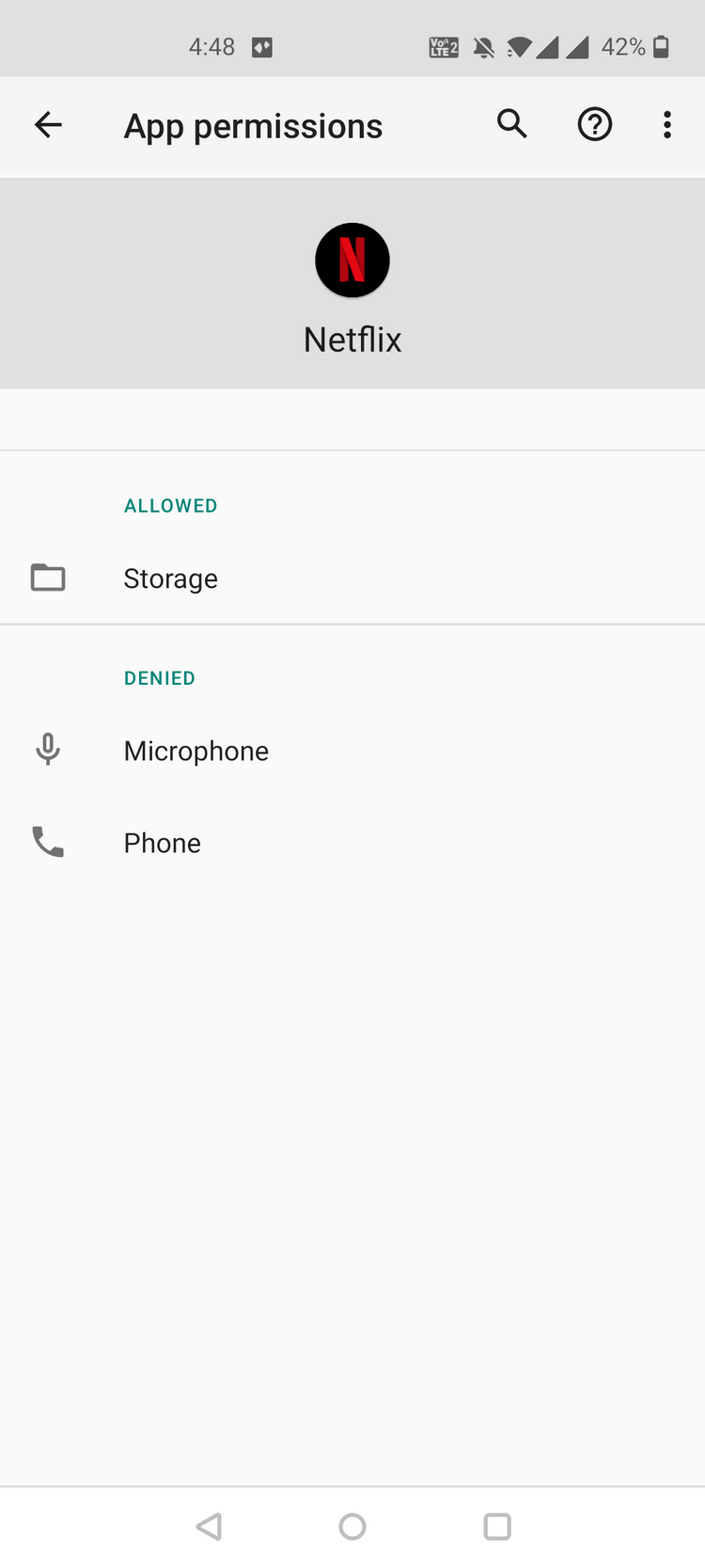
Na svojom iPhone alebo iPade preinštalujte aplikáciu Netflix, aby ste zistili, či je problém vyriešený. Používatelia systému Windows sa musia uistiť, že používajú najnovšiu verziu operačného systému. Prejdite do Nastavenia a skontrolujte.
Vyššie je uvedené, ako sťahovať filmy a televízne programy na Netflix na pozeranie offline . Dúfam, že článok je pre vás užitočný.
Kreslenie anime: Ako kresliť jednoduché anime postavy. Tento návod vám ukáže, ako jednoducho a efektívne kresliť anime postavy, aj ako začiatočník.
Naučte sa, ako jednoducho zrkadliť, otáčať a prevracať text vo Worde 2016 a 365 dokumentoch. V tomto článku nájdete podrobný návod so všetkými potrebnými krokmi.
Ako pripnúť komentáre na TikTok, TikTok umožňuje používateľom jednoducho pripnúť komentáre. Tu je návod, ako pripnúť komentáre k videám TikTok.
Návod na odosielanie ikon, ktoré vydávajú zvuk na Facebook Messenger. Objavte, ako používať zvukové ikony na Messenger a obohatte svoje správy.
Zistite, či je Google Takeout dobrou možnosťou na zálohovanie údajov. Prečítajte si o výhodách a nevýhodách tejto služby.
Návod na spojenie 2 paralelne bežiacich videí na CapCut. Zistite, ako jednoducho skombinovať videá pomocou najnovšej aplikácie CapCut.
Ako používať Imerzívne zobrazenie v Zoom. Zistite, ako vytvoriť pohlcujúce video schôdze s Imerzívnym zobrazením v Zoom, ktoré zlepšuje interakciu a zapojenie účastníkov.
Zjistite, jak zobrazit hlavičku a patu pouze na první stránce ve Wordu 365, 2016 a 2019, a také v Google Dokumentech.
Ako napísať dlhý status s farebným pozadím na Facebooku? WebTech360 predstaví podrobné kroky na publikovanie dlhého statusu s farebným pozadím na Facebooku.
Najjednoduchší spôsob, ako nakresliť anime oči, tento článok vám ukáže, ako usporiadať očné výrazy pre realistické anime postavy.








